จะบอกได้อย่างไรว่ามีคนบล็อกคุณใน Messenger

เมื่อคุณพยายามเข้าถึงใครบางคนบน Messenger โดยไม่ประสบความสำเร็จ สาเหตุหนึ่งที่เป็นไปได้ก็คือคุณถูกบล็อก การตระหนักรู้นั้นไม่เป็นที่พอใจ
คุณกำลังมองหาวิธีแปลงไฟล์ภาพ PNG เป็น JPGเพื่อลดขนาดไฟล์หรือคุณต้องการอัปโหลดภาพ แต่รูปแบบที่รองรับเท่านั้นคือ JPG หรือไม่? ไม่ต้องกังวลในคู่มือนี้ เราจะพูดถึงวิธีที่คุณสามารถแปลง PNG เป็น JPG โดยไม่สูญเสียคุณภาพ
เมื่อจัดการกับรูปภาพใน Windows OS มีรูปแบบไฟล์บางรูปแบบที่ Windows ใช้ รูปแบบที่นิยมมากที่สุดคือรูปแบบ PNG & JPG/JPEG แต่เนื่องจากทั้งสองรูปแบบนี้มีกรณีการใช้งานต่างกัน คุณจึงต้องเข้าใจว่าจะใช้รูปแบบใดเมื่อใด
ตัวอย่างเช่น คุณกำลังแชร์รูปภาพที่มีเฉพาะข้อความ คุณควรเลือกใช้รูปแบบ PNG ในขณะที่หากคุณแชร์ภาพบุคคล คุณควรใช้รูปแบบ JPG ความแตกต่างที่สำคัญระหว่างรูปแบบไฟล์ทั้งสองนั้นอยู่ในอัลกอริธึมการบีบอัด
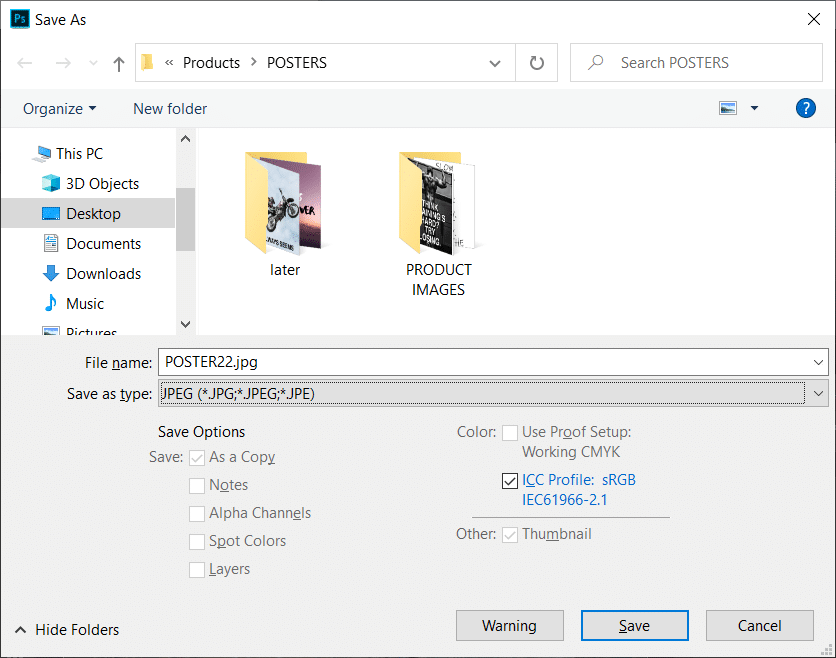
JPG/JPEG ใช้อัลกอริธึมการบีบอัดแบบสูญเสียข้อมูล ซึ่งหมายความว่าข้อมูลบางอย่างของภาพอาจถูกลบออกเพื่อลดขนาดไฟล์ ในขณะที่รูปแบบ PNG ใช้อัลกอริธึมการบีบอัดแบบไม่สูญเสียข้อมูลซึ่งเก็บข้อมูลทั้งหมดไว้ซึ่งจะรักษาคุณภาพของภาพ แต่จะเพิ่มขนาดไฟล์โดยอัตโนมัติ ไฟล์ JPG สามารถบีบอัดเพื่อประหยัดเนื้อที่บนดิสก์ของคุณ ในขณะที่ไฟล์ PNG รับประกันคุณภาพของภาพ ทั้งสองรูปแบบมีข้อดีและข้อเสีย แต่ถ้าคุณต้องการให้ไฟล์ JPG มีคุณภาพเหมือนกับรูปแบบไฟล์ PNG ก็สามารถทำได้โดยการแปลงไฟล์ PNG เป็น JPG โดยไม่สูญเสียคุณภาพโดยใช้วิธีการด้านล่าง .
สารบัญ
วิธีแปลง PNG เป็น JPG โดยไม่สูญเสียคุณภาพ
วิธีที่ 1: Microsoft Paint เพื่อแปลง PNG เป็น JPG
ในการแปลง PNG เป็น JPG Microsoft paint เป็นเครื่องมือที่มีประโยชน์มาก การแปลงสามารถทำได้ด้วยความช่วยเหลือเพียงไม่กี่ขั้นตอน
1. คลิกที่เมนูStart หรือกดปุ่มWindows
2. พิมพ์Paintในการค้นหาของ Windows แล้วกด Enter เพื่อเปิด
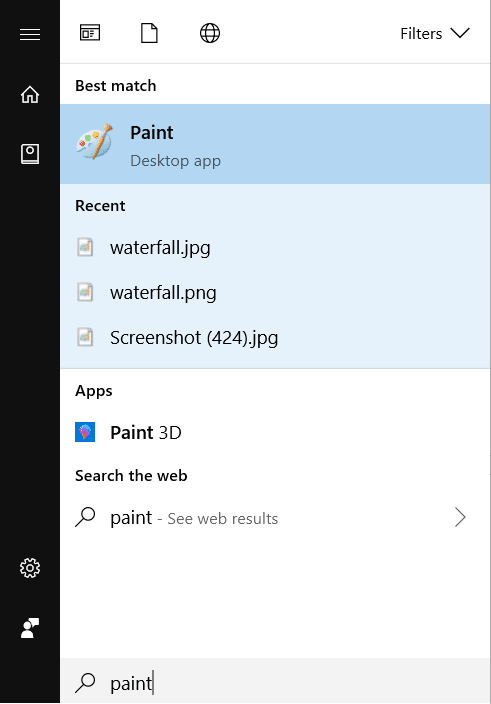
3.เปิดไฟล์ในโปรแกรมระบายสีที่คุณต้องการแปลงจาก PNG เป็น JPG
4. คลิกFileจากเมนู Paint คลิกOpenจากรายการตัวเลือก
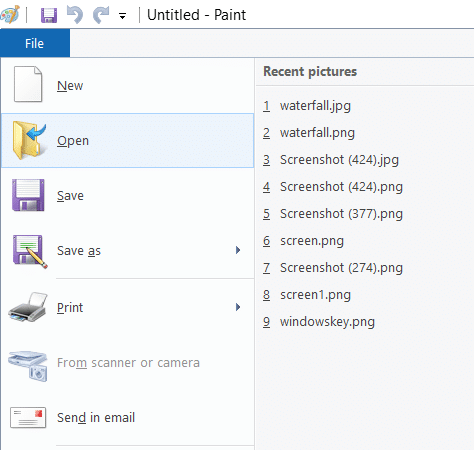
5. เลือกภาพที่คุณต้องการเปิด
6. คลิกอีกครั้งที่ไฟล์และมองหาตัวเลือก" บันทึกเป็น " ในรายการ นำเคอร์เซอร์ของเมาส์ไปที่ลูกศรขวาเล็กน้อย แล้วคุณจะเห็นตัวเลือกในการบันทึกไฟล์ในรูปแบบ JPEG
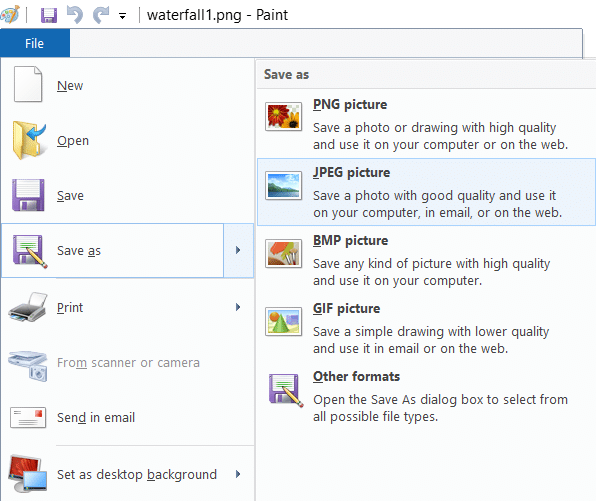
7. จากตัวเลือกบันทึกเป็น ให้คลิกที่ “ รูปภาพ JPEG “
8. หน้าต่างใหม่จะเปิดขึ้นพิมพ์ชื่อไฟล์ที่จะบันทึก จากนั้นคลิกที่ปุ่ม บันทึก
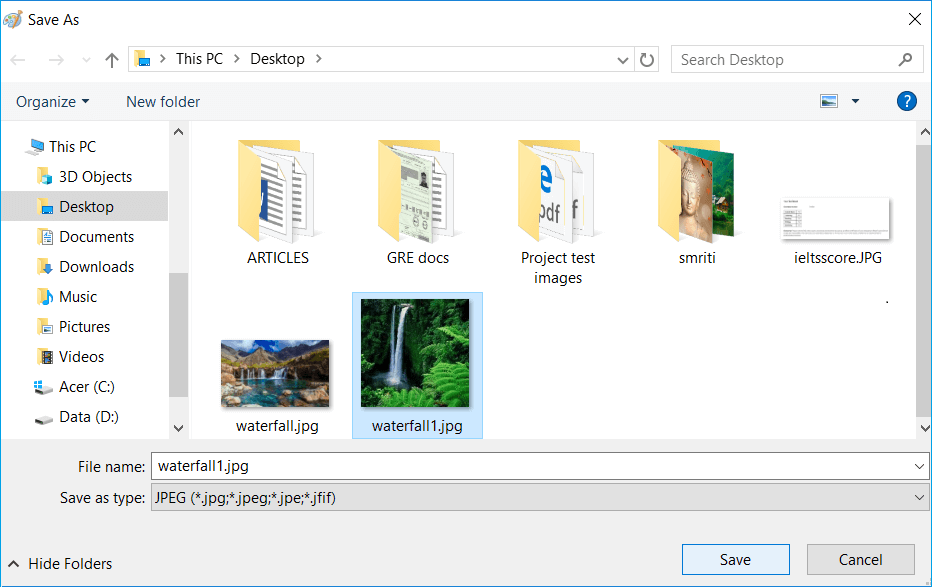
นี่คือวิธีบันทึกไฟล์ของคุณในรูปแบบ JPG โดยไม่สูญเสียคุณภาพของภาพที่อยู่ในรูปแบบ PNG
วิธีที่ 2: ใช้ PNG เป็น JPG Converter ออนไลน์
ในการแปลงรูปแบบไฟล์ PNG เป็น JPG วิธีที่เร็วที่สุดคือการใช้ตัวแปลง PNG เป็น JPG ออนไลน์ ในการแปลงรูปภาพด้วยความช่วยเหลือของตัวแปลงออนไลน์นี้ ให้ทำตามขั้นตอนด้านล่าง:
1. เปิดเว็บเบราว์เซอร์ใดก็ได้ ไปที่ Google.com แล้วพิมพ์PNG to JPG converter
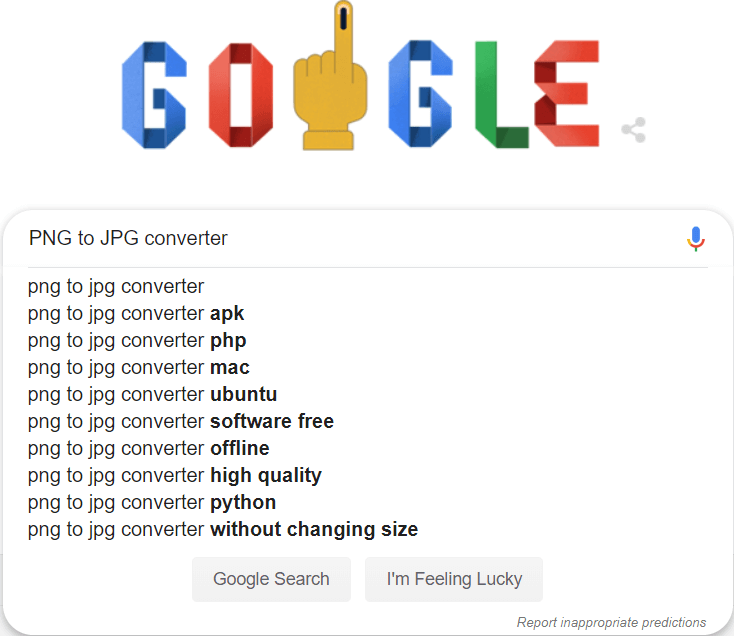
2.คลิกที่ลิงค์ที่ระบุว่า png2jpg.com
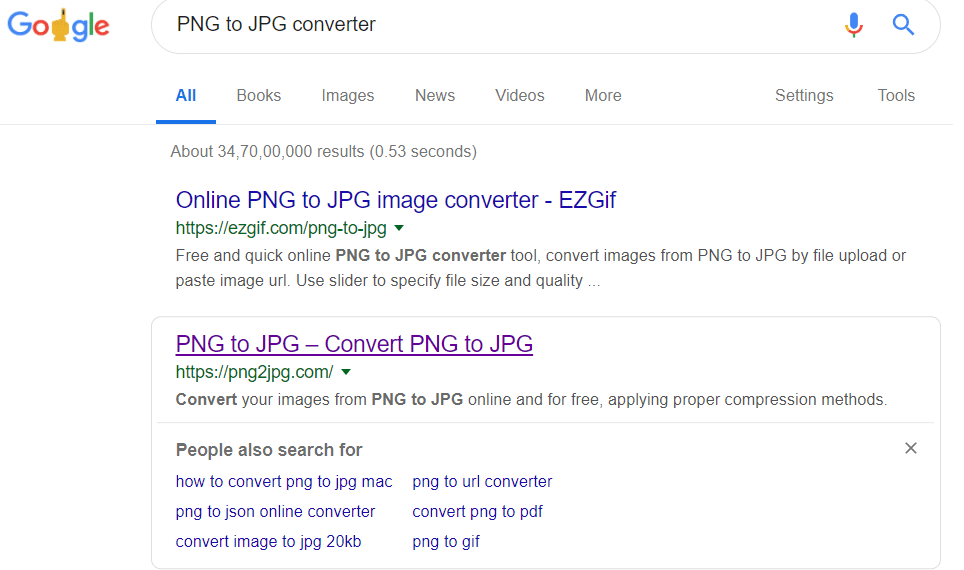
3. ในหน้าต่างใหม่ ให้คลิกที่ปุ่มอัปโหลดไฟล์จากนั้นเลือกไฟล์จากระบบที่คุณต้องการแปลง แล้วคลิกปุ่ม เปิด
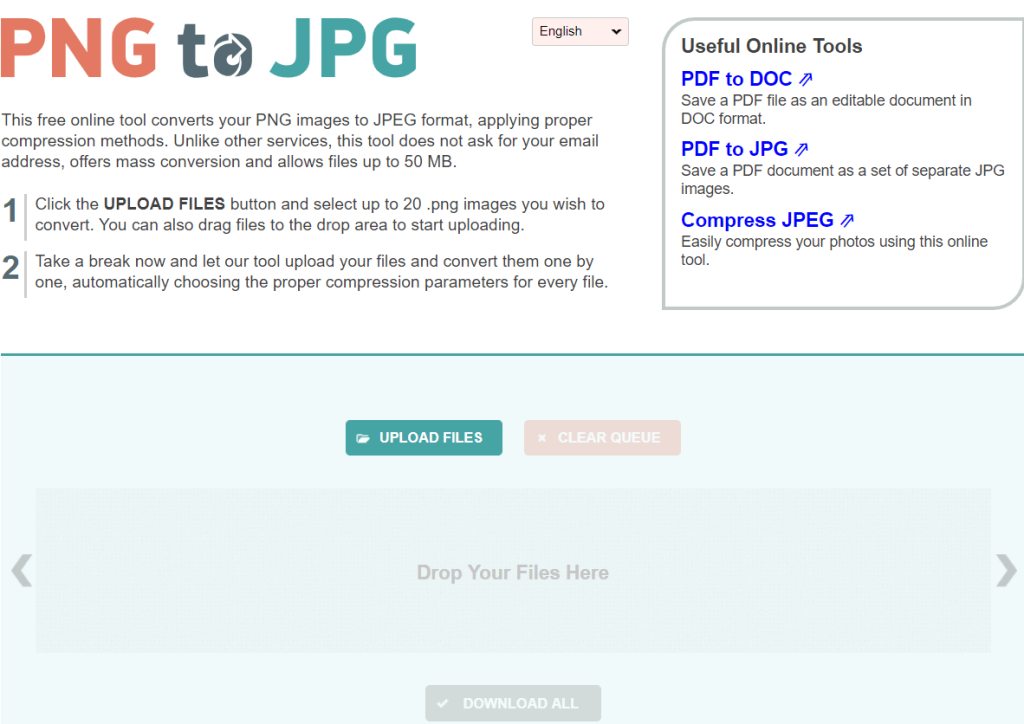
4.ดาวน์โหลดไฟล์ที่แปลงแล้วโดยคลิกที่ปุ่มตัวเลือกดาวน์โหลด
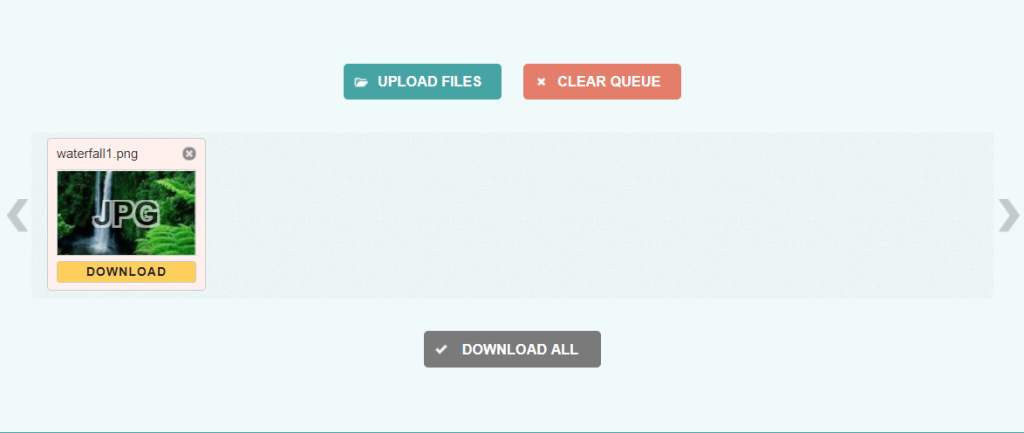
5.เปิดไฟล์ที่ดาวน์โหลดมาและคุณจะสามารถดูภาพที่แปลงแล้วได้โดยไม่มีปัญหาใดๆ
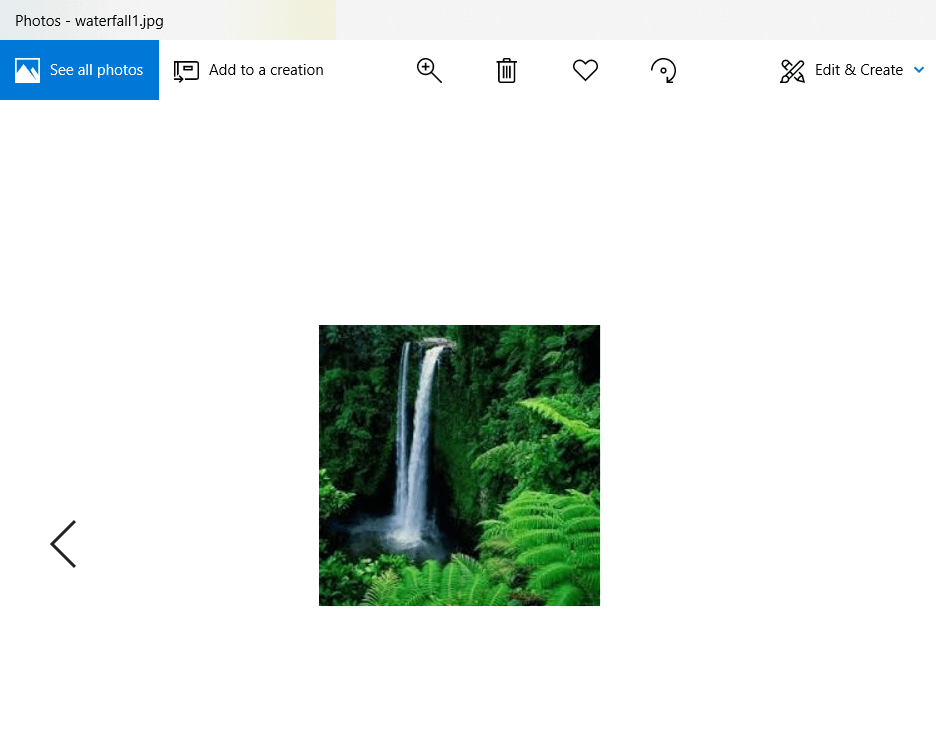
นี่คือวิธีที่หนึ่งสามารถแปลงภาพ PNG ถึง JPG ด้วยความช่วยเหลือของ PNG เพื่อแปลงไฟล์
วิธีที่ 3: ใช้ Photoshop
เมื่อต้องรับมือกับภาพ Adobe Photoshop เป็นซอฟต์แวร์ที่ไม่เคยทำให้ผิดหวัง ด้วย Photoshop คุณอาจแก้ไขได้หลายอย่าง แต่คุณอาจไม่ทราบว่าสามารถใช้ Photoshop เพื่อแปลงไฟล์ PNG เป็นรูปแบบ JPG ได้ ในการแปลงไฟล์ ให้ทำตามขั้นตอนด้านล่าง:
1.เปิด Adobe Photoshop คลิกที่ไฟล์จากมุมซ้ายบนของหน้าจอแล้วเลือกเปิด
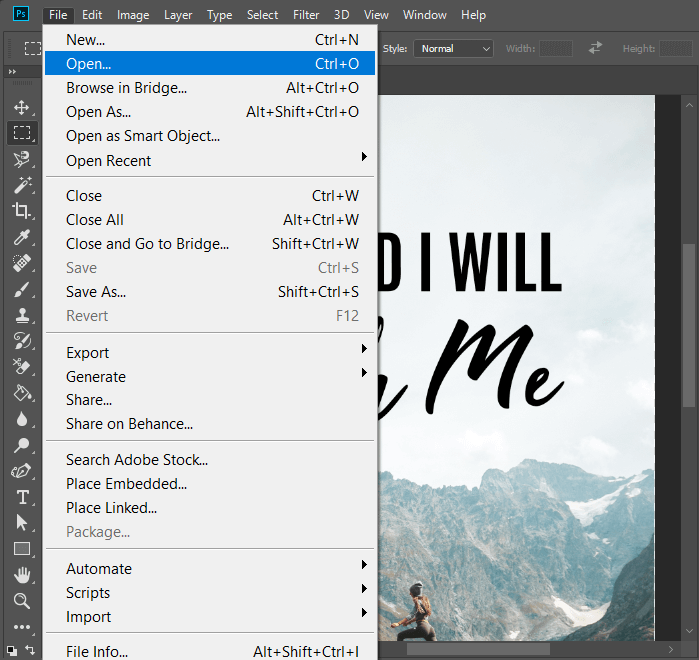
2. เปิดไฟล์ที่คุณต้องการแปลงเป็นรูปแบบ JPG
3. คลิกที่ไฟล์อีกครั้งจากเมนูและคลิกที่ตัวเลือกบันทึกเป็น
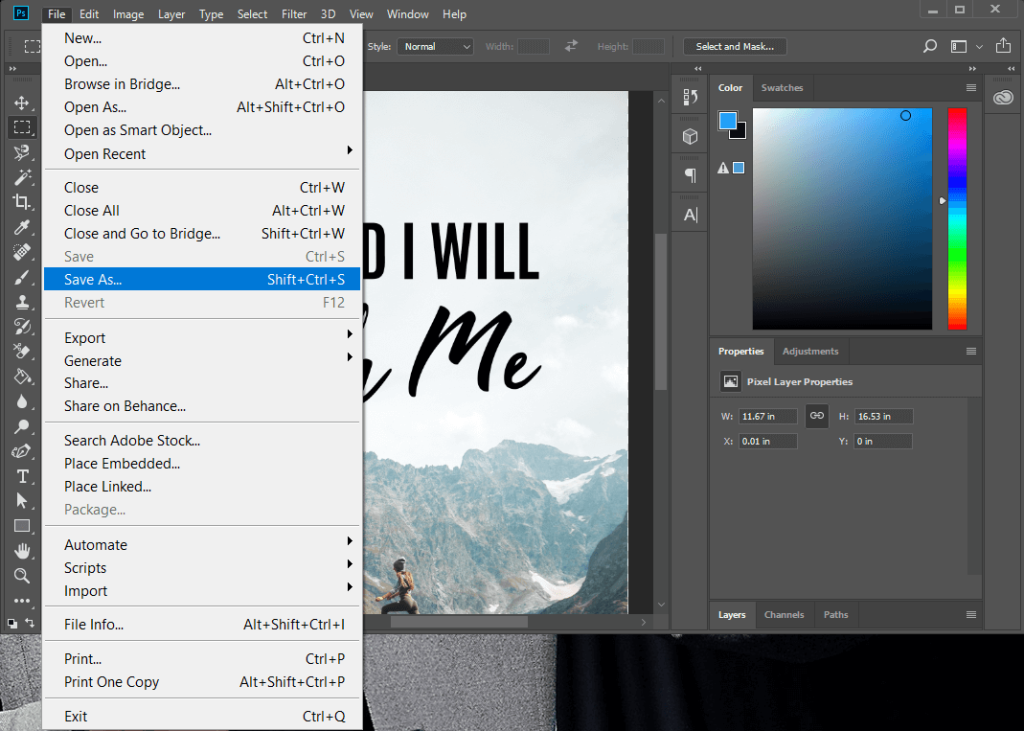
4. ในหน้าต่างใหม่ ให้พิมพ์ชื่อไฟล์ที่คุณต้องการบันทึกและเลือกJPEG จากเมนูดรอปดาวน์ “บันทึกเป็นประเภท”
5. คลิกที่ปุ่มบันทึกเพื่อบันทึกไฟล์ในรูปแบบ JPG/JPEG
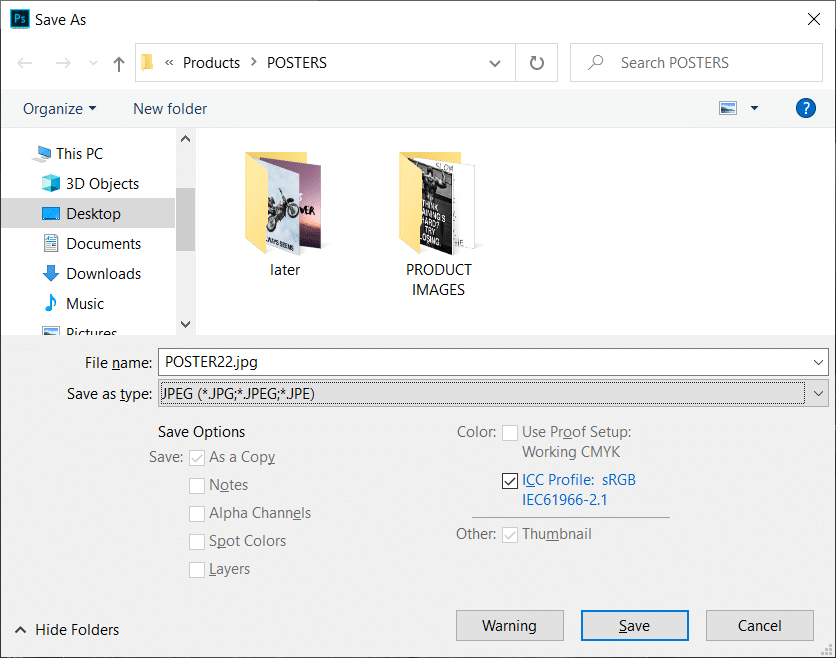
6. ป๊อปอัปของตัวเลือก JPEG จะปรากฏขึ้นโดยใช้ซึ่งคุณสามารถกำหนดคุณภาพของภาพได้
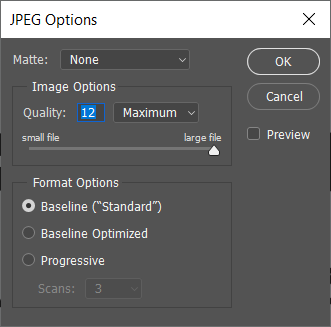
7. เมื่อคุณตั้งค่าเสร็จแล้ว ให้คลิก ตกลง และไฟล์ของคุณจะถูกบันทึกในรูปแบบ JPG
รูปภาพจะถูกแปลงเป็นรูปแบบ JPG จาก PNG และตอนนี้คุณจะมีภาพ JPG ที่มีคุณภาพเหมือนกับของภาพ PNG
วิธีที่ 4: ใช้ XnConvert สำหรับการแปลงรูปภาพ PNG เป็น JPG
ในการแปลงภาพ PNG เป็น JPG คุณสามารถใช้แอปพลิเคชันบุคคลที่สามชื่อ XnConvert XnConvert สามารถใช้ในการแปลงรูปภาพเป็นรูปแบบต่างๆ ในการแปลงรูปภาพจาก PNG เป็น JPG โดยไม่สูญเสียคุณภาพ XnCovert เป็นตัวเลือกที่ดีมาก ในการดาวน์โหลดแอพลิเคชันของบุคคลที่สามนี้โปรดไปกับเว็บไซต์ XnConvert XnConvert เป็นหนึ่งในซอฟต์แวร์ประมวลผลภาพแบทช์ที่ดีที่สุด
ในการแปลงรูปภาพโดยใช้ XnConvert ให้ทำตามขั้นตอนเหล่านี้
1.ดาวน์โหลดและติดตั้ง XnCovert จากนั้นดับเบิลคลิกที่ไอคอนเพื่อเปิด
2. ในการเปิดไฟล์รูปภาพ ให้คลิกที่แท็บInputที่มุมซ้ายบนของหน้าจอ
3. คลิกที่ปุ่มเพิ่มไฟล์และเลือกไฟล์ที่คุณต้องการเปิด
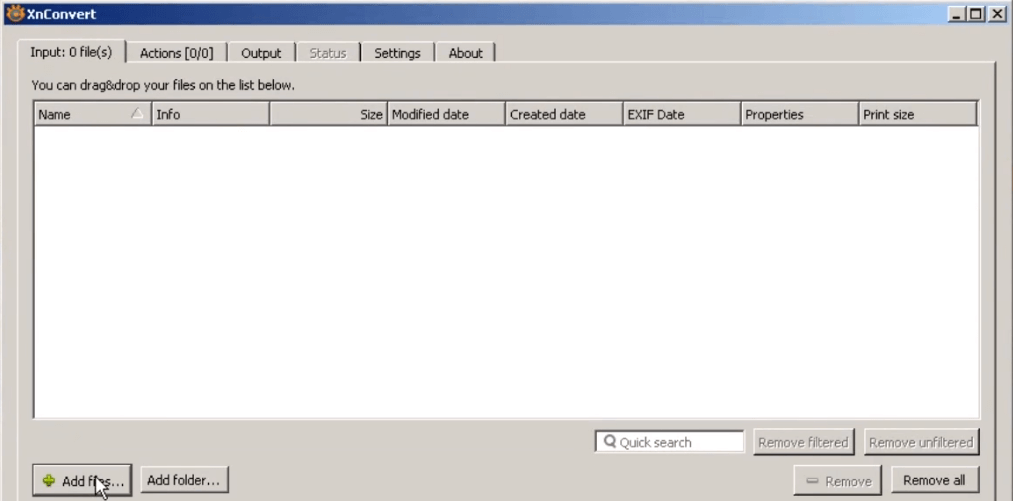
4.คลิกที่แท็บผลลัพธ์ จากนั้นไปที่ตำแหน่งที่คุณต้องการบันทึกไฟล์ที่แปลงแล้ว
5.ป้อนชื่อไฟล์และเลือกรูปแบบเป็น JPGเพื่อแปลงไฟล์จาก PNG
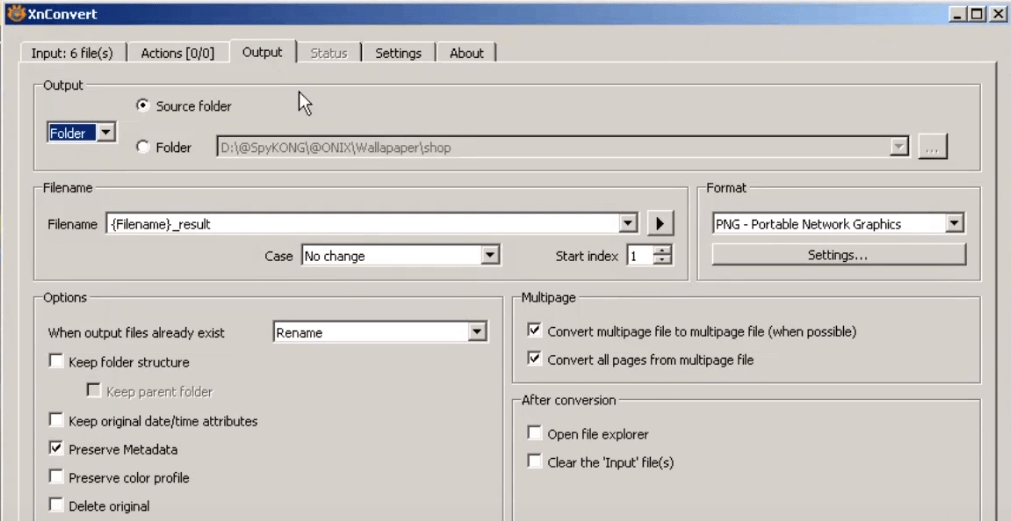
6. คลิกที่ปุ่ม Convertเพื่อแปลงไฟล์
ที่แนะนำ:
นี่เป็นวิธีการบางอย่างในการแปลงไฟล์ PNG เป็น JPG โดยไม่ทำให้คุณภาพของภาพลดลง
เมื่อคุณพยายามเข้าถึงใครบางคนบน Messenger โดยไม่ประสบความสำเร็จ สาเหตุหนึ่งที่เป็นไปได้ก็คือคุณถูกบล็อก การตระหนักรู้นั้นไม่เป็นที่พอใจ
ทุกวันนี้ เครื่องเล่นวิดีโอเกมจำนวนมากจะคอยติดตามจำนวนชั่วโมงที่คุณเล่นในทุกเกมที่คุณเป็นเจ้าของ ในฐานะส่วนหนึ่งของคอนโซลรุ่นล่าสุด
คุณได้รับข้อผิดพลาดการเชื่อมต่อ java.net.socketexeption ขณะเล่น Minecraft หรือไม่? ถ้าเป็นเช่นนั้น คุณไม่ใช่คนเดียว ผู้ใช้ได้รับการรายงานสิ่งนี้
โดยทั่วไป อุปกรณ์ที่ฟังคำสั่งเสียงจะไม่ทำให้เกิดปัญหามากนัก วลีที่ใช้ในการเปิดใช้งาน – ไม่ว่าจะเป็น “ตกลง Google” “Alexa” หรือ “Siri”
ผู้ใช้ส่วนใหญ่โพสต์ Instagram Stories เพื่อแชร์กิจกรรมประจำวันและช่วงเวลาสำคัญในชีวิต อย่างไรก็ตาม ก่อนที่คุณจะโพสต์เรื่องราว คุณอาจต้องการ
Microsoft Teams ได้กลายเป็นเครื่องมือสื่อสารในการทำงานที่ได้รับความนิยมมากที่สุด แซงหน้า Skype และ Slack แต่มันช่วยคุณไม่ได้ถ้ามันไม่ได้ผล ถ้า
หากคุณเป็นนักเล่นเกม Roblox ตัวยง คุณอาจพบข้อผิดพลาดเป็นครั้งคราวบนแพลตฟอร์ม แต่รหัสข้อผิดพลาด 267 ก็สามารถจัดอันดับได้มากที่สุดได้อย่างง่ายดาย
Google Forms เป็นแอปพลิเคชันบนเว็บที่ใช้ในการสร้างแบบฟอร์มที่ช่วยในการรวบรวมข้อมูล เป็นวิธีการสร้างแบบฟอร์มลงทะเบียนที่ตรงไปตรงมา
ในระหว่างการสตรีม คุณอาจสังเกตเห็นชื่อของผู้ติดตาม ผู้บริจาค หรือสมาชิกล่าสุดของสตรีมเมอร์ปรากฏขึ้น นี่เป็นฟีเจอร์เด็ดที่สตรีมเมอร์
เมื่อคุณพยายามดึงดูดความสนใจของผู้ชมให้ได้มากที่สุด คุณจะต้องใช้เครื่องมือ CapCut ทุกอันที่มีอยู่ ภาพซ้อนทับช่วยสร้างวิดีโอ
การดูเรื่องราวใน Telegram อาจเป็นคุณสมบัติที่ยอดเยี่ยมหากมาจากคนที่คุณรู้จัก แต่การดูเรื่องราวจากคนแปลกหน้าอาจไม่เป็นที่พอใจ ไม่เกี่ยวข้อง
The Seasons Expansion Pack ใน “The Sims 4” นำเสนอองค์ประกอบการเล่นเกมใหม่ที่อาจส่งผลต่อชีวิตประจำวันของซิมของคุณ: สภาพอากาศและอุณหภูมิ ซิมส์ของคุณตอนนี้
อัปเดตเมื่อวันที่ 14 พฤศจิกายน 2022 โดย Steve Larner เพื่อให้สอดคล้องกับกระบวนการ Android/iOS ปัจจุบันในการสร้าง Gmail โดยไม่ต้องใช้หมายเลขโทรศัพท์ หากคุณต้องการสร้างใหม่
แม้ว่าเอกสาร Microsoft Word จะเข้ากันได้กับโปรแกรมประมวลผลคำอื่นๆ แต่คุณอาจต้องบันทึกเป็นรูปภาพ JPG หรือ GIF ในขณะที่คุณไม่สามารถส่งออกของคุณ
Spotify ทำให้การแชร์เพลย์ลิสต์กับครอบครัวและเพื่อนของคุณเป็นเรื่องง่าย - มีปุ่มแชร์ในแอป นอกจากนี้คุณยังมีตัวเลือกที่ต้องทำ
เนื่องจากมีแอปส่งข้อความมากมายให้เลือกใช้ การประเมินว่าตัวเลือกใดที่สำคัญที่สุดสำหรับคุณในการเลือกแอปจึงเป็นสิ่งสำคัญ เนื่องจากความนิยมของพวกเขา
หากคุณเป็นนักเดินทางขาประจำ คุณอาจประสบกับโชคร้ายที่กระเป๋าเดินทางสูญหาย ป้อน Apple AirTags พวกเขาสามารถระบุตำแหน่งของคุณได้
เช่นเดียวกับแอปอื่นๆ Messenger อาจหยุดทำงานเป็นครั้งคราว ปฏิเสธที่จะลงชื่อเข้าใช้ให้คุณ หรือไม่อนุญาตให้คุณส่งข้อความเลย โชคดีที่มักจะมี
นับตั้งแต่ watchOS 2 เรากำลังรอแอปนักฆ่าตัวใหม่สำหรับ Apple Watch และ GoPro อาจจะเพิ่งส่งมอบไปแล้ว แอพใหม่จากบริษัท
Kickstarter ประจำสัปดาห์: เปียม “บ้านอัจฉริยะของฉันไม่มีจมูก” “มีกลิ่นเป็นยังไงบ้าง” "แย่มาก." Amazon Echo ของคุณสามารถปิดไฟและเปลี่ยนไฟได้


















